账户是一种用于保障用户与计算机安全性的认证工具,它包含了用户名以及用户的登录密码,这使得用户可以顺利登录网络并获取相应的资源权限。有不少朋友对于如何完成这一系列操作感到困惑,那么接下来就由小编为大家详细介绍win10系统下如何删除登录账户。
第一步,按下键盘上的Win+R组合键打开运行窗口,在运行框内输入“compmgmt.msc”,然后点击确定按钮。
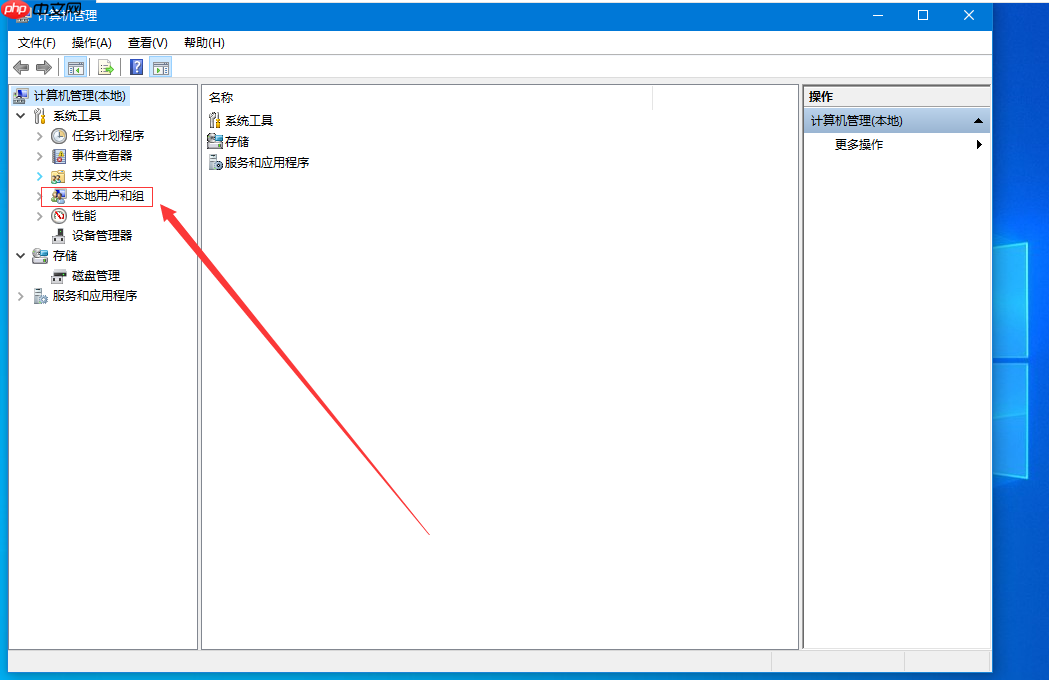
第二步,随后会弹出一个管理窗口,在此窗口中找到并点击“本地用户和组”。
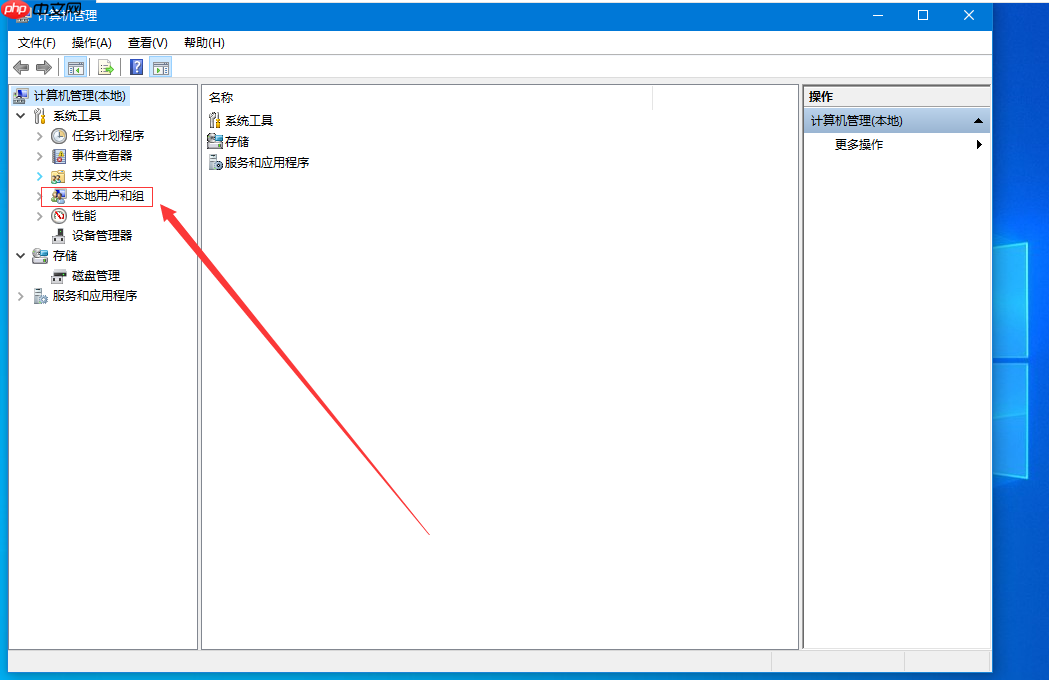
第三步,进入右侧的用户列表,选中需要删除的账户后,使用鼠标右键点击该账户,并选择删除选项以完成删除操作。

第四步,也可以通过打开控制面板,定位至用户账户设置页面,接着点击下方的“更改账户类型”按钮。

第五步,在出现的新窗口中,找到并点击目标账户名称。

第六步,继续在左侧菜单栏中选择“删除账户”选项,这样就可以成功移除指定的账户了。

以上就是关于win10系统下删除登录账户的详细步骤说明,如果大家正面临类似的问题,不妨尝试按照上述方法操作,希望能对你们有所帮助。
以上就是教你win10怎么删除登录账户的详细内容,更多请关注其它相关文章!







发表评论:
◎欢迎参与讨论,请在这里发表您的看法、交流您的观点。